- Как выглядит ссылка на страницу в Контакте
- Как посмотреть ссылку на страницу в ВК и как её отправить
- Как посмотреть на ПК
- Как посмотреть на телефоне
- Как сделать (переименовать) ссылку в Контакте
- На компьютере
- При помощи официального клиента для смартфона
- Как сделать ссылку словом в VK
- Делимся ссылками на ВК в YouTube
- В описании канала
- В аннотациях к видео
- Добавляем ссылку в само видео
- Как добавить ссылку на профиль через мобильное приложение
- Частые проблемы и их решение
- Как создать ссылку-приглашение в беседу в ВКонтакте
- Как создать ссылку на сообщество
- Как создать ссылку на внешний сайт
Как выглядит ссылка на страницу в Контакте
Справиться с этим достаточно легко. Все гиперссылки Вконтакте можно разделить на два варианта:
- Первые содержат в своем адресе https://vk.com/id, https://vk.com/public или https://vk.com/club. Каждая из них ведет к своему пользователю, паблику или группе. Все, что вам нужно знать, это идентификатор человека или группы, к которым вы хотите получить доступ. Это комбинация чисел.

- Ссылки второго типа выглядят так: https://vk.com/***, где *** — короткое слово. Эти URL-адреса используются для лучшего понимания и запоминания. Они могут вести на любую страницу контактов. Это может быть как индивидуальная учетная запись, так и учетная запись сообщества.

Как посмотреть ссылку на страницу в ВК и как её отправить
Любой может это сделать. Ниже приведены две инструкции — одна для персонального компьютера, а другая для сотовых телефонов.
Как посмотреть на ПК
- откройте браузер.
- Войдите в социальную сеть Вконтакте под своим логином и паролем.
- Чтобы узнать свою ссылку, перейдите на главный экран профиля и обратите внимание на адресную строку браузера. Там вы увидите гиперссылку, ведущую на вашу страницу.
- Для копирования щелкните по нему левой кнопкой мыши, выберите и нажмите комбинацию клавиш CTRL+C. После этого URL окажется в буфере обмена ПК.

- Чтобы вставить и скинуть его другому человеку, например другу, зайдите в сообщения и выберите нужный диалог.
- Поместите курсор в текстовое поле и используйте сочетание клавиш CTRL+V.

- Нажмите кнопку «Отправить».
Ссылка автоматически станет кликабельной. Вы также можете оставить его в другом месте — в комментариях, на внешних ресурсах и отправить по электронной почте.
Та же инструкция работает и для местных сообществ. Достаточно просто зайти на главную страницу группы и посмотреть в адресную строку браузера, а затем выполнить шаги, представленные выше.

Как посмотреть на телефоне
Посмотреть URL страницы в ВК можно и через смартфон с помощью браузера. Чтобы его найти нужно:
- Авторизуйтесь под своим логином и паролем в ВК через мобильный браузер и нажмите на три строчки в правом нижнем углу.
- Нажмите и удерживайте свое имя и фамилию. В результате вы увидите ссылку на ваш аккаунт.

Эта же инструкция работает для сообществ и профилей других людей. Достаточно найти в списке нужную группу или профиль человека и продолжать нажимать на нее.
Примечание! Служебная информация иногда копируется на смартфоны. Все, что в ссылке, после знака вопроса, можно удалить вместе с ней. Пример показан на скриншоте ниже или оставлен как есть.

Как сделать (переименовать) ссылку в Контакте
Вы не можете переименовать числовое значение профиля — ID, так как оно указывает на номер аккаунта, под которым вы зарегистрировались. Но вы можете ввести свой краткий адрес профиля. Для этого:
На компьютере
- Нажмите на значок своего аватара и выберите «Настройки».
- Прокрутите полосу прокрутки вниз и найдите нужный элемент. Нажмите «Изменить».
- Вы можете написать любое слово, а если оно не занято, то можете его использовать.

При помощи официального клиента для смартфона
- Нажмите на три строчки в нижнем углу и выберите значок «шестеренка (Настройки)».

- Перейдите в раздел «Аккаунт» и нажмите на нужный пункт.

- Введите нужное слово и нажмите «Получить адрес».
Как сделать ссылку словом в VK
Создать текст ссылки очень легко, если вы знаете числовой ID, то используйте конструкции в следующем виде:
- id************|Дмитрий Медведев
- club********|Официальные страницы ВКонтакте
- public********|Официальные страницы ВКонтакте
Важно! пространство между | не должно быть. Вы можете скопировать и вставить шаблон прямо из этого поста.
Где ******** — идентификатор человека, группы или сообщества. На скриншотах ниже показаны примеры.

Вот результат:

Вы даже можете вставить символы эмодзи в надпись. Где вы их берете? Вы можете получить их ЗДЕСЬ. Выберите среди них тот, который вам по вкусу.
Если вы знаете короткий адрес, все становится еще проще. Вам подойдет следующий метод:
[псевдоним| ваше описание] — где ник — это короткий адрес.

Такие дизайны можно легко прикрепить к своему посту и оставить на чьей-нибудь стене.
Делимся ссылками на ВК в YouTube
Поделиться ссылкой на профиль Вконтакте или публично на YouTube можно несколькими способами:
- через описание канала;
- в шапке;
- в примечании;
- интегрируется в видео.
Каждый вариант имеет определенный порядок действий.
В шапке профиля
Как добавить ссылку на ВК на YouTube — пользователь переходит на вкладку «О канале» и далее нажимает «Ссылки”:

Ссылка находится в левом нижнем углу
Рекомендуется немедленно ввести страну и добавить адрес электронной почты для создания коммерческих запросов.
Второй способ — наведение курсора на шапку YouTube-канала в правом верхнем углу, после чего нажимается карандаш, где выбирается подкатегория «Изменить ссылки”:

Изменять
В шапку канала разрешено добавлять не более 5 ссылок Вконтакте. Настоятельно рекомендуется сразу указать общее количество и нажать кнопку «Добавить». Благодаря этому в дальнейшем можно исключить ненужные действия по редактированию:

Указывает общее количество ссылок
Процесс добавления осуществляется в соответствии с правилом порядка ссылок. В первую очередь пользователь должен указать тот, который будет отображаться в дальнейшем в сопровождении значка с текстовым сообщением. Как правило, многие указывают личный паблик в ВК или профиль для подписки.
Остальные ссылки могут направлять аудиторию в другие социальные сети, такие как Facebook, Twitter, Instagram. Часто создается ссылка на другой канал на YouTube.

Ссылки ссылки
В конце останется только нажать кнопку «Готово» и проверить результат. При необходимости вы можете внести изменения.

Проверка результата
Если исправления не требуются, стоит оставить все как есть, в противном случае повторить процедуру и внести необходимые коррективы.
Справка: вы можете вносить изменения в любое время, ограничений нет.
Читайте также: Как в ВК сделать статус «Был в сети недавно»
В описании канала
Как можно добавить ссылку на ютуб канал или в описание — просто соблюдайте определенную последовательность.
Как правило, описание содержит пояснительную записку к размещенному видео. Однако большинство блогеров дополнительно продвигают какие-либо товары и услуги по запросу рекламодателей. Вы также можете добавить ссылки на свои профили в различных социальных сетях, включая ВК, Одноклассники и т.д.

Добавление ссылки в описание
Ссылка в описании формируется без проблем. Разрешается добавлять ссылки на профиль в социальных сетях при размещении нового видео или после перехода в раздел редактирования. Для этого нужно сначала отправиться в творческую студию.
Найдя категорию «Описание», нужно навести курсор на пустое поле существующей формы и ввести текстовое сообщение вместе со ссылками на нужные страницы и паблики:

Вы можете добавлять ссылки на публикации и профили в социальных сетях
Необходимо учитывать тот факт, что все без исключения ссылки должны быть скопированы в виде полного URL-адреса. Например https://vk.ru.
Как видите, проблем с добавлением ссылок на профили в социальных сетях не возникает. Самое главное — соблюдать правила, чтобы они работали.
В аннотациях к видео
До изменения политики канала YouTube можно было добавить примечание к любому видео в любом месте, но сегодня это не так.
Его заменили специально разработанные заставки, которые можно вставлять только в конце видео.
Ссылки в заметках наиболее эффективны
Отличительной особенностью считается то, что кликрейты в этом случае значительно превышают те, что были до изменений. При этом самым большим преимуществом является их отображение на всех без исключения компьютерах и гаджетах (планшетах, смартфонах и т.д.).
Справка: разрешается размещать ссылки только на последние 20 секунд размещенного видео.

Добавьте ссылку в конце видео
Для того, чтобы добавить, пользователь должен нажать на одноименную кнопку, затем выбрать наиболее оптимальный тип заставки для видео, после чего добавить его в видео:
- видеоролики или разработанный плейлист;
- специально разработанная иконка подписи канала YouTube;
- перенаправление на другой профиль в видеохостинге;
- перенаправление на личный ресурс в сети Интернет.

Выберите тип переадресации
По правилам сервиса возможна переадресация исключительно на личные ресурсы в Интернете. В большинстве случаев система добавляет их автоматически через личный кабинет в Google Webmaster.

Добавить ссылку на веб-сайт
Наконец, остается только нажать клавишу сохранения во время просмотра роликов в нужном положении, а затем проверить результаты. Если вас все устраивает, вносить изменения нецелесообразно.
Добавляем ссылку в само видео
Вы можете встроить ссылку на Вконтакте в само видео, но сделать это можно всего несколькими способами:
- В качестве конечной заставки — они появляются в конце воспроизведения в виде миниатюр;
- В виде подсказки, которая время от времени появляется в верхнем углу — как правило, пользователь самостоятельно указывает точные временные рамки.
Для внесения изменений пользователю необходимо перейти в творческую студию канала, а затем в «Видео» для редактирования:

Добавление ссылок на видео
После этого нужно найти значение для редактирования, с которым можно работать в старом интерфейсе:

Внесите изменения в устаревший интерфейс
Как видите, сложностей нет.
Как добавить ссылку на профиль через мобильное приложение
При использовании мобильного приложения вся процедура происходит в полной аналогии. Функции не найдены. Достаточно соблюдать четкую последовательность действий.
Частые проблемы и их решение
Часто пользователи могут столкнуться с определенными проблемами при добавлении ссылок, в том числе:
- не работает при размещении в описании видео — необходимо указывать URL, иначе возникает ошибка;
- попытка добавления сжатых ссылок – делать это не рекомендуется вне зависимости от расположения, иначе могут возникнуть проблемы с переходом;
- проблемы с размещением ссылок — YouTube запрещает продвижение ресурсов и сообществ, нарушающих законодательство (распространение видео и изображений сексуального характера и т.п).
В заключении отмечается: добавить ссылку в ВК сможет даже новичок. Достаточно следовать установленной процедуре. Вся процедура занимает не более 5 минут свободного времени.
Как создать ссылку-приглашение в беседу в ВКонтакте
Оформить приглашение к беседе в формате гиперссылки ВКонтакте нельзя. Чтобы сгенерировать обычную ссылку, по которой пользователи будут заходить в чат, сделайте следующее:
- откройте нужную беседу, нажмите на название и в открывшемся меню выберите «Ссылка на беседу».
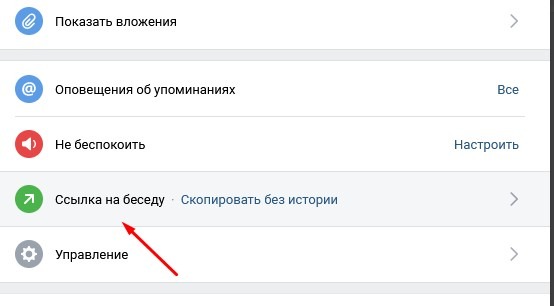
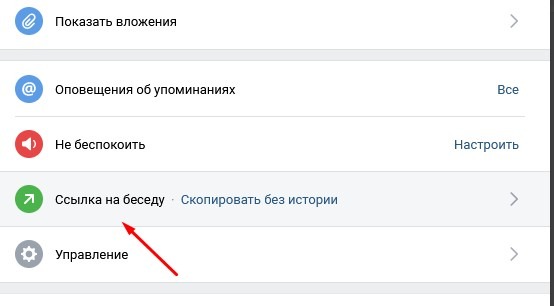
6 способов узнать, кто поделился публикацией ВКонтакте
- Добавьте ссылку на страницу или текст.
Вы можете сгенерировать ссылку на беседу с сохранением последних 250 сообщений или без истории переписки. Последний вариант подходит для пользователей, которые пытаются защитить конфиденциальность других участников группового разговора.
Как создать ссылку на сообщество
При создании общедоступных гиперссылок на другое сообщество ВКонтакте используются квадратные скобки. Вам нужно скопировать название или ID аудитории, затем вставить разделитель «|», указать текстовое название сообщества и опубликовать пост.
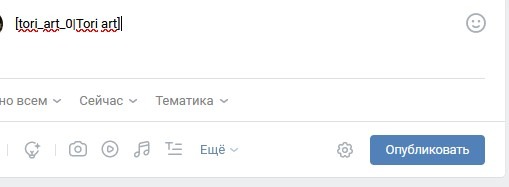
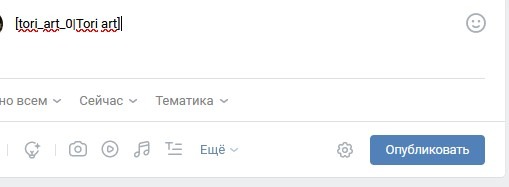
Текст будет опубликован в виде гиперссылки.
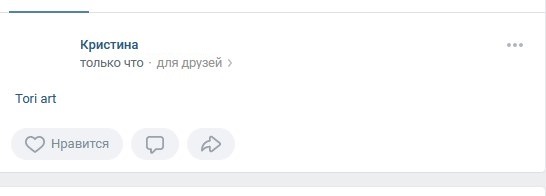
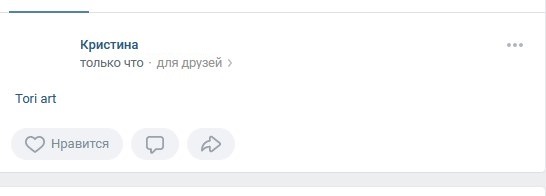
Как изменить размер изображения: 5 простых способов
В личном кабинете ВКонтакте вы можете опубликовать ссылку на сообщество, используя символы «@» и «*».
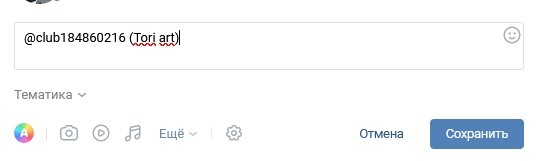
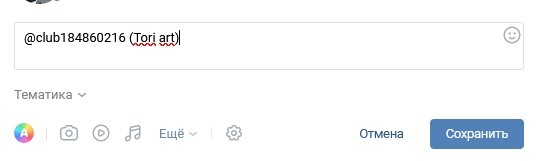
Как создать ссылку на внешний сайт
В социальной сети ВКонтакте доступен профессиональный редактор статей. Он предоставляет специальный функционал для работы со ссылками. Пользователь должен ввести текст и выделить часть, которая станет гиперссылкой.
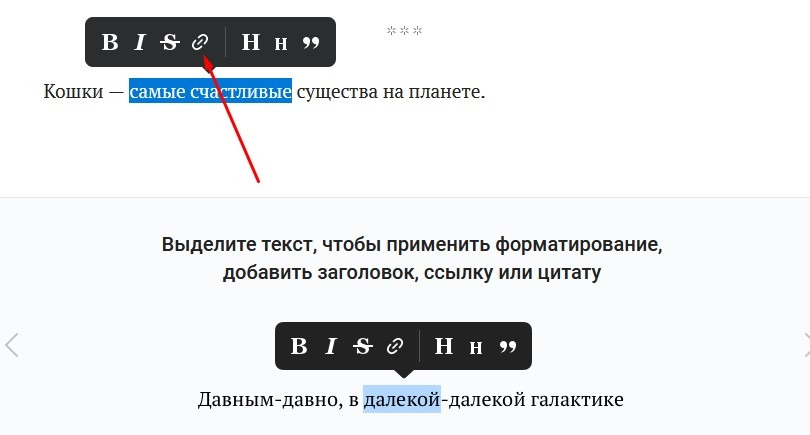
После добавления ссылки текст станет синим.
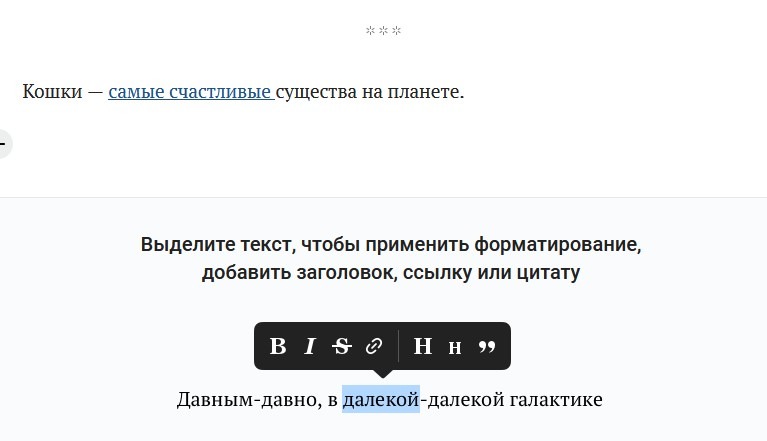
Если вы удерживаете указатель мыши над фразой, отображается конечная ссылка.

В группах и сообществах ВКонтакте ссылка добавляется иначе. При создании экстренных новостей необходимо выделить текст, который будет якорем для гиперссылки. Затем вам нужно нажать на кнопку вставки ссылки.
В открывшейся форме нужно добавить адрес внешнего интернет-ресурса. При нажатии на текст пользователь переходит на другой сайт. Кроме того, ниже будет загружена миниатюра изображения для перехода на сторонний интернет-ресурс.









